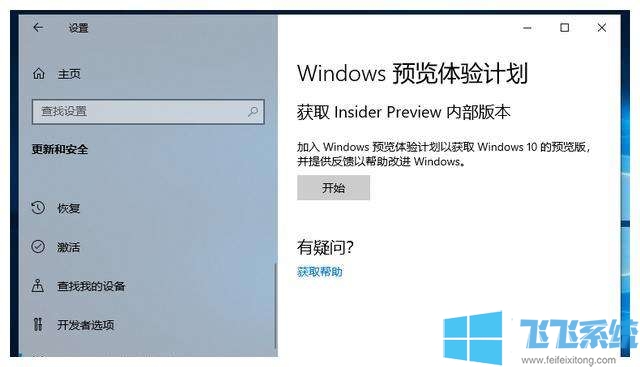- 编辑:飞飞系统
- 时间:2023-10-28
现在市面上的新电脑都搭载了win10系统。 win10系统最大的特点就是界面新颖、启动速度快。不过很多用户表示win10系统在兼容性和稳定性方面并不是特别好,所以都想用。 win10重装回win7,但是如何从win10重装win7呢?今天给大家介绍一下win10重装win7的方法。
最近小编收到了很多留言,有的在询问如何从win10重装win7。其实从win10重装win7的方法很简单。如果你想学习如何从win10重装win7的话,小编我一定会教大家的。好啦,下面给大家分享一下win10重装win7的方法。最近看到很多粉丝在网上留言询问我从win10重装win7的方法。接下来我就教大家。
1、首先到官网下载小白一键重装系统工具。官网地址:http://www.xiaobaixitong.com
2、下载后,打开并运行小白一键重装系统软件。打开前请关闭所有杀毒软件,避免因拦截而导致重新安装过程失败。
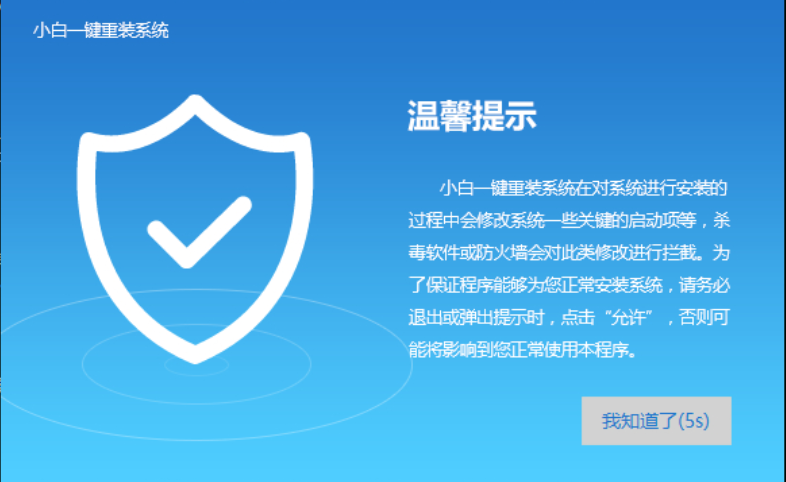
win10重装win7图1
3、进入【一键安装】界面,点击【系统重装】,检测电脑系统和硬件环境。
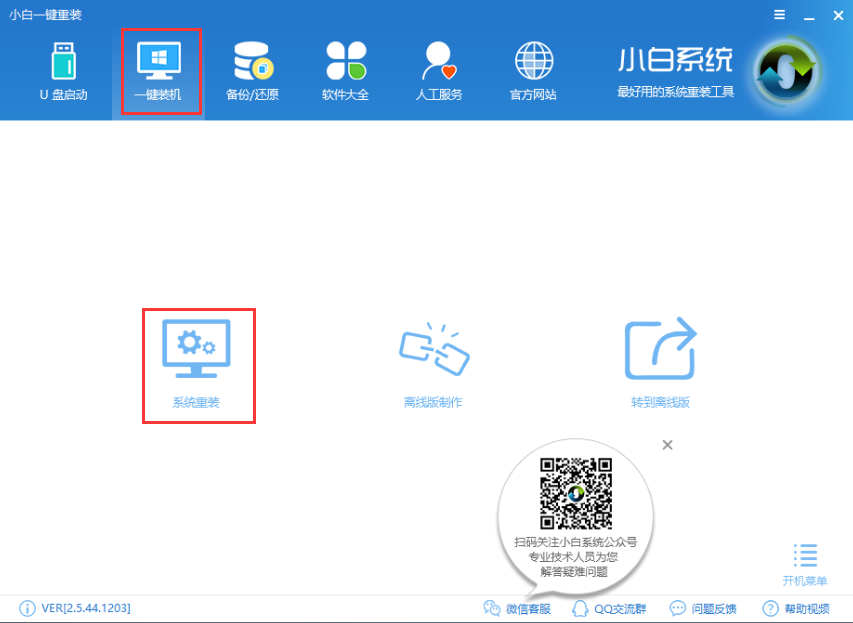
win10重装win7图2
4、检测完成后,点击【下一步】。 (左图为重新安装步骤)
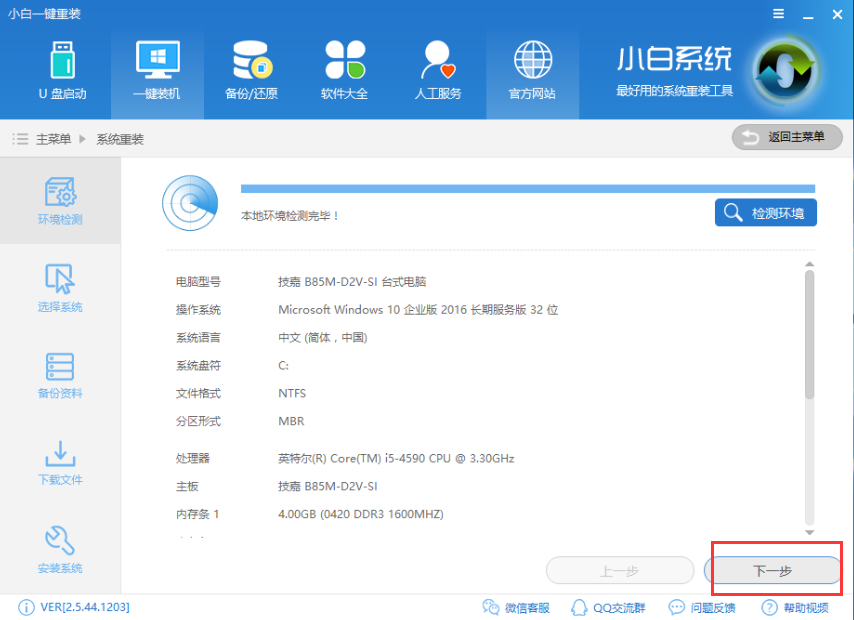
重装系统图3
5.然后进入系统选择界面。这里我们现在需要重新安装Windows 7系统,点击【下一步】。
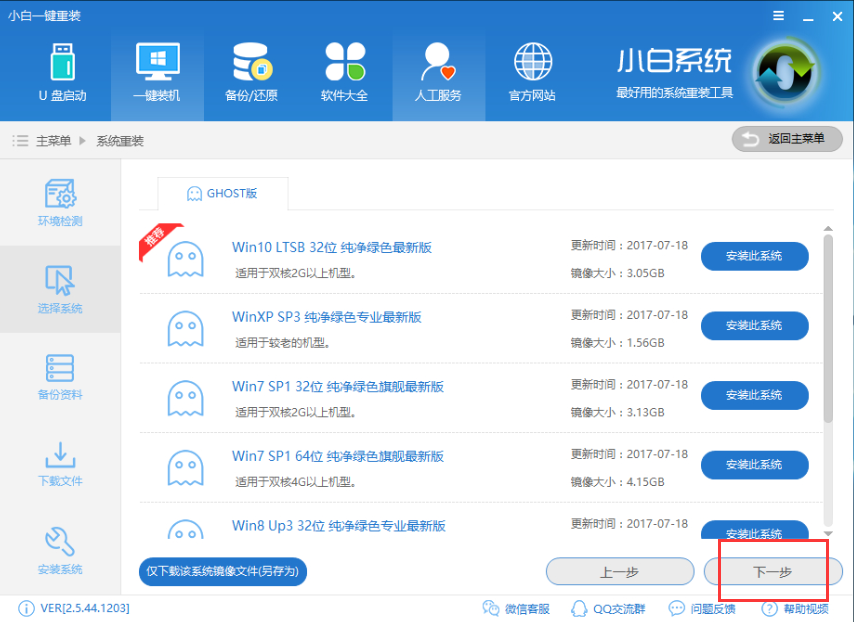
一键重装图4
6. 备份计算机中的重要数据,然后单击[下一步]。
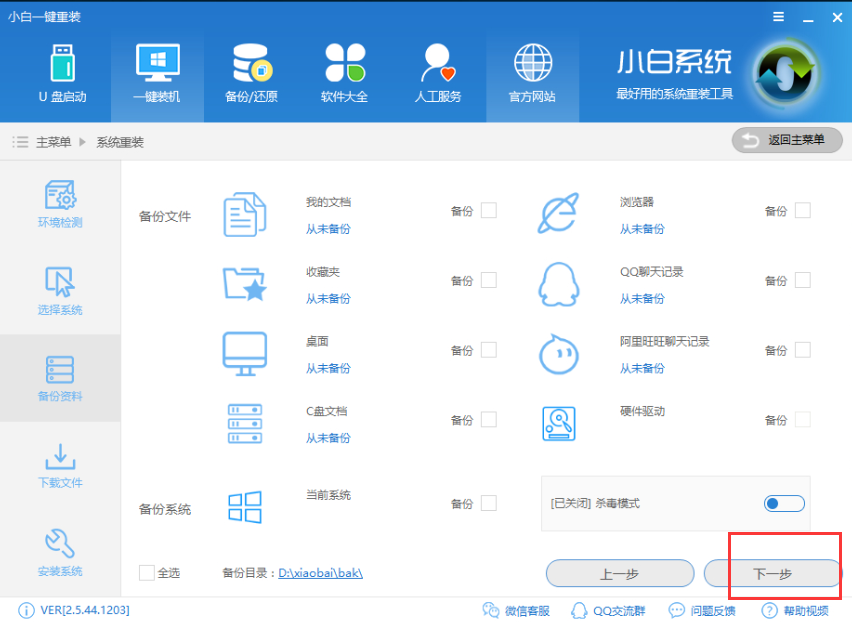
重装系统图5
7. 开始下载系统镜像并备份数据。
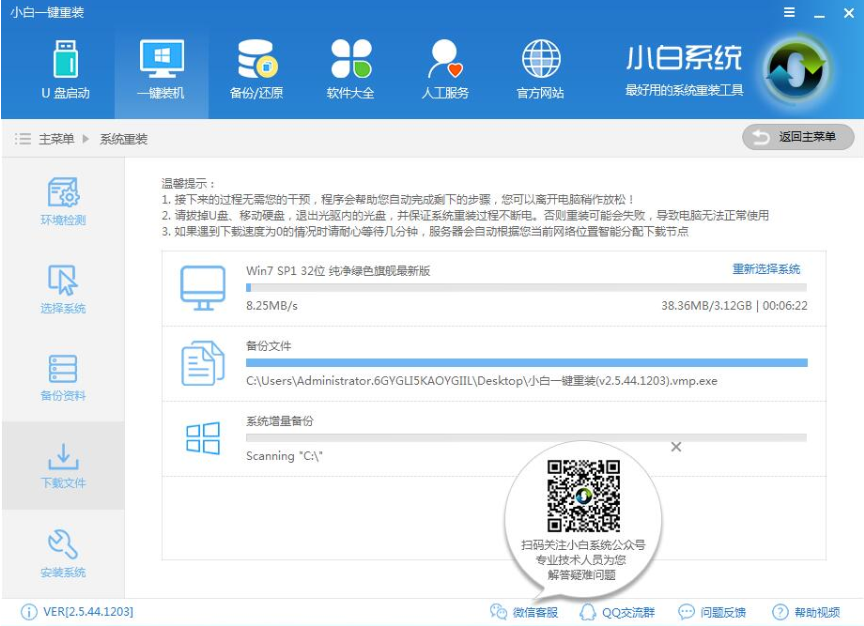
win7 图6
8、系统下载完成后,小白会验证系统文件的MD5值。完成后会自动重启并重新安装系统。

重装系统图7
9. 重新启动系统后,选择Windows PE 64位开始安装。

重装系统图8
10.然后进入Ghost恢复系统进程。此过程完成后,计算机将自动重新启动。
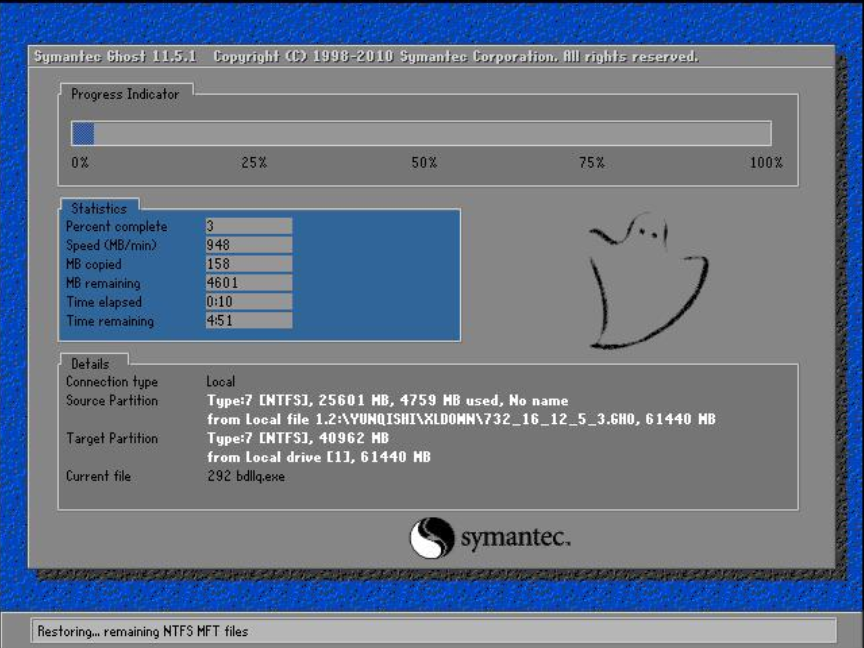
win7 图9
11.重启后,进入系统部署安装流程,设置系统并安装驱动程序。
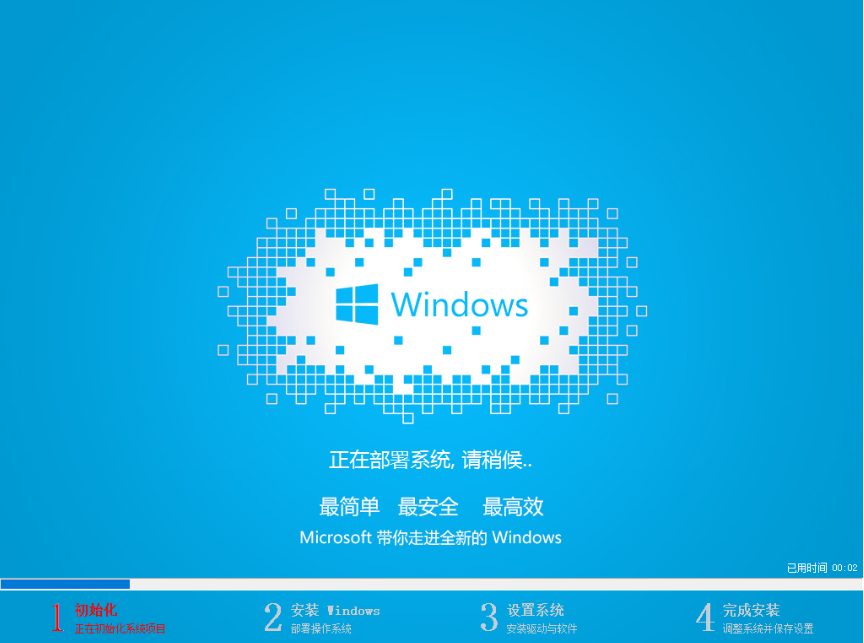
一键重装图-10
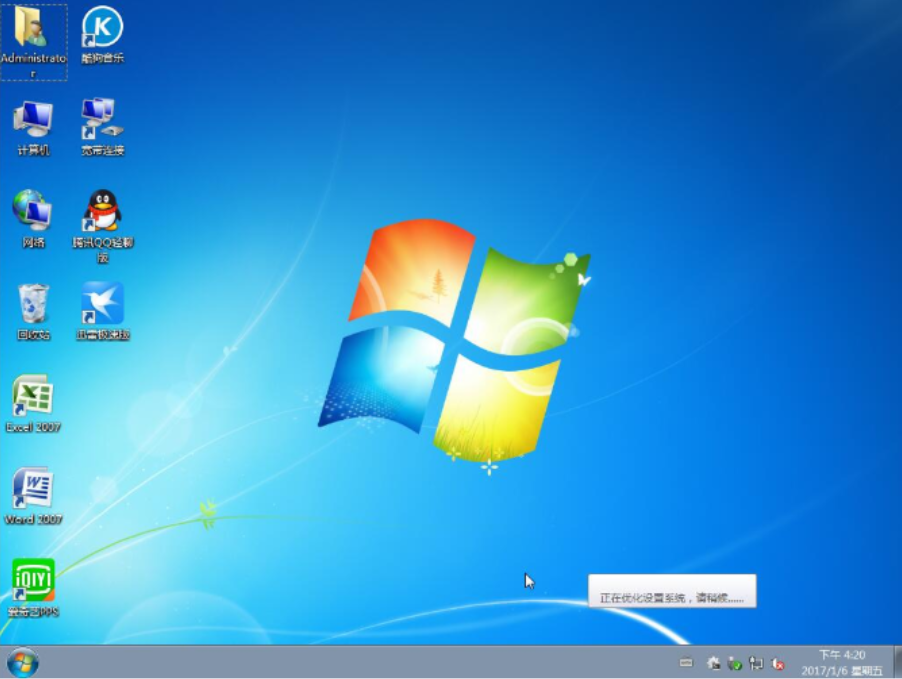
win7 图11
以上就是win10重装win7的方法。希望对您有所帮助。